Haben Sie beim Klicken auf Bilder auf Ihren Samsung Galaxy S24/S24+/S24 Ultra-Telefonen Probleme mit verschwommener Kamera ? Sie fragen sich, warum das Telefon auf Fotos in schlechter Qualität klickt?
Nun, wenn das bei Ihnen das Problem ist, dann machen Sie sich keine Sorgen, denn Sie sind nicht allein. Bei mehreren Nutzern von Samsung-Handys treten unscharfe Bilder auf ihren Kameras auf. Dies ist ein ernstes Problem, da jeder die angeklickten Bilder als Erinnerung behalten möchte und daher keine Unschärfeprobleme haben möchte.
In diesem Blog werden wir einige Möglichkeiten durchgehen, die dabei helfen, das Problem der verschwommenen Kamera des Samsung Galaxy S24 zu beheben und die Fotos kristallklar zu machen.
So beheben Sie das Problem einer verschwommenen Kamera auf dem Samsung Galaxy S24/S24+/S24 Ultra
Lassen Sie uns nun herausfinden, welche Tricks wir befolgen können, um das Problem der verschwommenen Kamera zu beseitigen und so eine hervorragende Bildqualität zu erreichen.
Lesen wir also weiter.
Methode 1: Staub entfernen und Kameraobjektiv reinigen
Sie müssen prüfen, ob Staub oder Partikel das Kameraobjektiv vor Klickgeräuschen schützen. Versuchen Sie, das Kameraobjektiv mit einem Baumwolltuch zu reinigen und prüfen Sie dann, ob Ihre Bilder sauber sind. Dies ist eine wichtige Überprüfung, da die Bildqualität in den meisten Fällen durch Staub beeinträchtigt wird.

Methode 2: Passen Sie den Abstand zwischen Kamera und Objekt an
Gehen Sie beim Klicken auf Bilder nicht zu nah an das Objekt heran, da dies ein weiterer Grund für unscharfe Bilder auf Samsung Galaxy S24-Handys ist. Versuchen Sie, den Abstand so anzupassen, dass die Klarheit des Bildes verbessert wird. Entfernen Sie Ihre Kamera einfach ein wenig vom Motiv und versuchen Sie dann, darauf zu klicken.

Methode 3: Deaktivieren Sie den Tracking-Autofokus
Der Tracking-Autofokus ist eine Funktion, die den Fokus für 3 Sekunden speichert und das Objekt unscharf macht. Viele Benutzer aktivieren es für ihre Verwendung, es kann jedoch die Qualität der angeklickten Fotos beeinträchtigen.
also deaktivieren, um die Änderungen zu sehen.
- Starten Sie zunächst die Kamera -App > klicken Sie dann auf das Zahnradsymbol
- Gehen Sie nun nach unten und deaktivieren Sie die Option Tracking-Autofokus
![]()
Überprüfen Sie nach dieser Änderung, ob das Problem behoben ist.
Methode 4: Schlagvorschläge aktivieren
Samsung-Telefone verwenden eine Funktion von Aufnahmevorschlägen, bei der die Bildqualität verbessert werden kann, wenn sie aktiviert ist. Wenn Sie also Probleme mit der Unschärfe beim Klicken auf Fotos haben, aktivieren Sie diese Funktion, um die Änderungen zu sehen.
Folge den Schritten:
- Öffnen Sie zunächst die Kamera auf Ihrem Samsung-Telefon
- Klicken Sie nun auf das Zahnradsymbol
- Aktivieren Sie hier die Option “Aufnahmevorschläge”
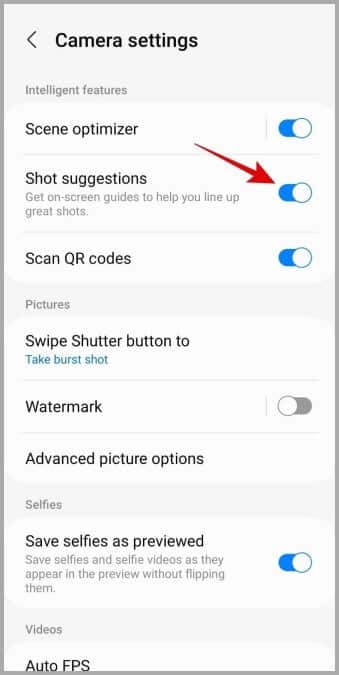
Methode 5: Probieren Sie den abgesicherten Modus aus
Einige auf Ihrem Telefon installierte Apps von Drittanbietern können Sie auch daran hindern, qualitativ hochwertige Bilder anzuklicken. Sie sollten Ihr Telefon daher im abgesicherten Modus starten. Dadurch werden die Übeltäter-Apps identifiziert und Sie können sie später entfernen.
Befolgen Sie die folgenden Schritte:
- Ein-/Aus- Taste gedrückt, bis das Menü angezeigt wird
- Drücken Sie nun auf das Ausschaltsymbol > und klicken Sie dann auf das grüne Häkchen, um in den abgesicherten Modus zu gelangen
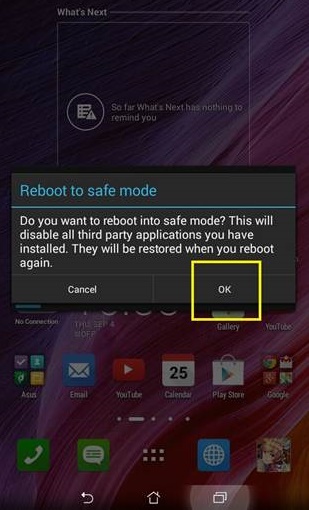
Überprüfen Sie hier, ob die Kamera-App einwandfrei funktioniert. Dann handelt es sich um ein Problem mit Apps von Drittanbietern, das entfernt werden muss.
Methode 6: Probieren Sie den Nachtmodus aus
Sie können das Problem der Unschärfe überprüfen, indem Sie im Nachtmodus auf ein Bild klicken. Es ist eine effektive Lösung und hat mehrere Benutzerprobleme gelöst.
Folgendes müssen Sie tun:
- Öffnen Sie zunächst die Kamera- App auf Ihrem Telefon
- Klicken Sie nun auf die Option “Mehr”.
- Wählen Sie hier den Nachtmodus
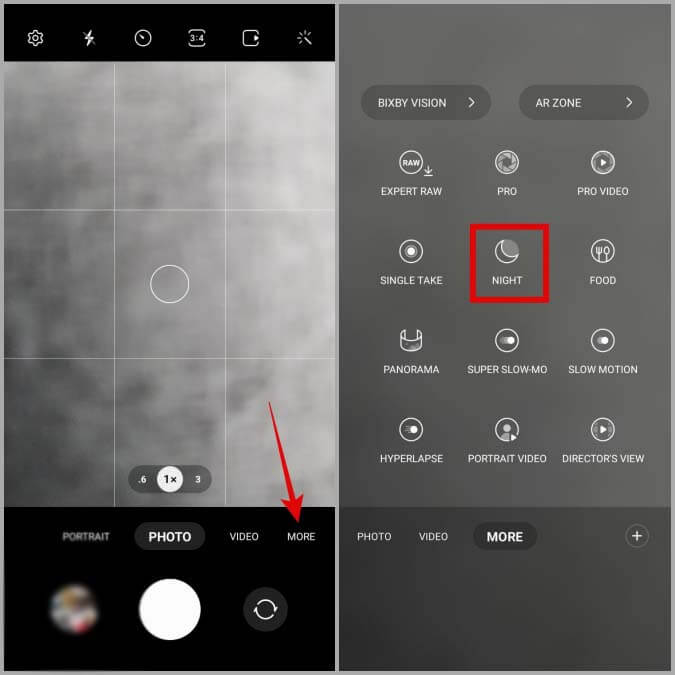
Nehmen Sie nun ein beliebiges Foto auf und prüfen Sie, ob sich die Qualität verbessert.
Methode 7: Passen Sie die Einstellungen mit dem Kameraassistenten an
Benutzer von Samsung-Telefonen erhalten eine Kameraassistentenfunktion, die in mehrfacher Hinsicht dabei helfen kann, die Bildqualität zu verbessern. Dies ist eine weitere effektive Möglichkeit, die Qualität zu verbessern und das Kameraproblem des Samsung Galaxy S24 zu beheben .
Folge den Schritten:
- Laden Sie zunächst den Camera Assistant aus dem Galaxy Store herunter und installieren Sie ihn
- Öffnen Sie nun die Kamera -App und klicken Sie auf Kameraassistent
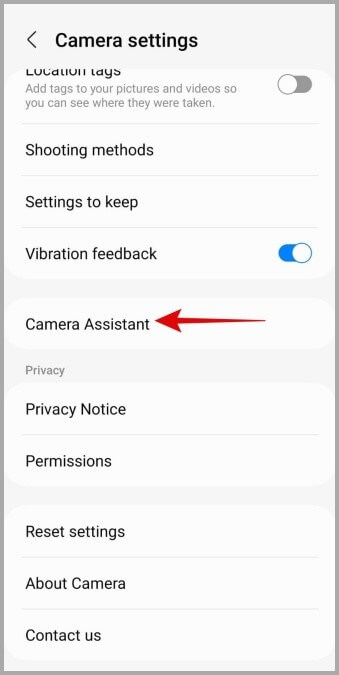
- Aktivieren Sie hier “Schnelltipp-Auslöser” > deaktivieren Sie die Videoaufzeichnung im Fotomodus
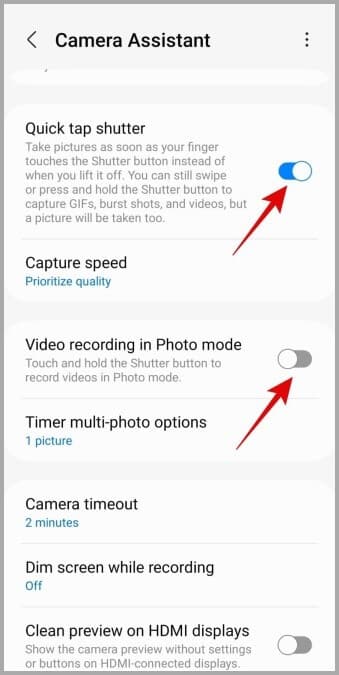
- Klicken Sie anschließend auf “Aufnahmegeschwindigkeit” und wählen Sie die Option “Qualität priorisieren”.
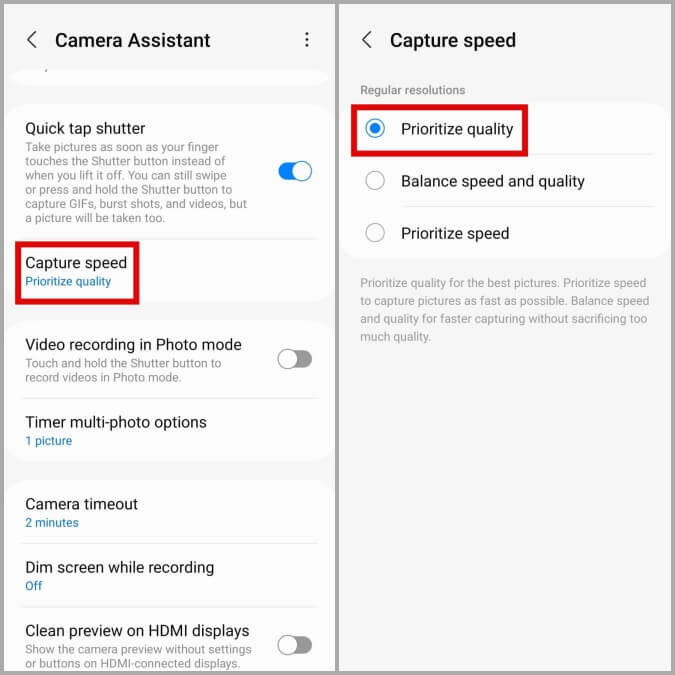
Methode 8: Kamera-App aktualisieren
Sie können überprüfen, ob die Kamera-App ein Update benötigt, aufgrund dessen verschwommene Bilder angeklickt werden. Ein Update der App wird sicherlich zur Behebung des Problems beitragen.
- Öffnen Sie zunächst die Kamera -App > klicken Sie auf das Zahnradsymbol, um die Kameraeinstellungen zu öffnen
- Gehen Sie nun nach unten und klicken Sie auf “Über Kamera”
- Überprüfen Sie, ob ein Update verfügbar ist, und installieren Sie es

Methode 9: Kamera-App zurücksetzen
Die letzte vorgeschlagene Option besteht darin, die Kamera-App zurückzusetzen. Dieser Vorgang wird sicherlich dazu beitragen, Probleme mit verschwommenen Bildern zu beseitigen, da die Konfiguration auf die Standardeinstellungen zurückgesetzt wird.
Folge den Schritten:
- Starten Sie zunächst die Kamera -App > und klicken Sie auf das Zahnradsymbol
- Gehen Sie nun nach unten und klicken Sie auf Einstellungen zurücksetzen
- Klicken Sie abschließend auf die Option Zurücksetzen
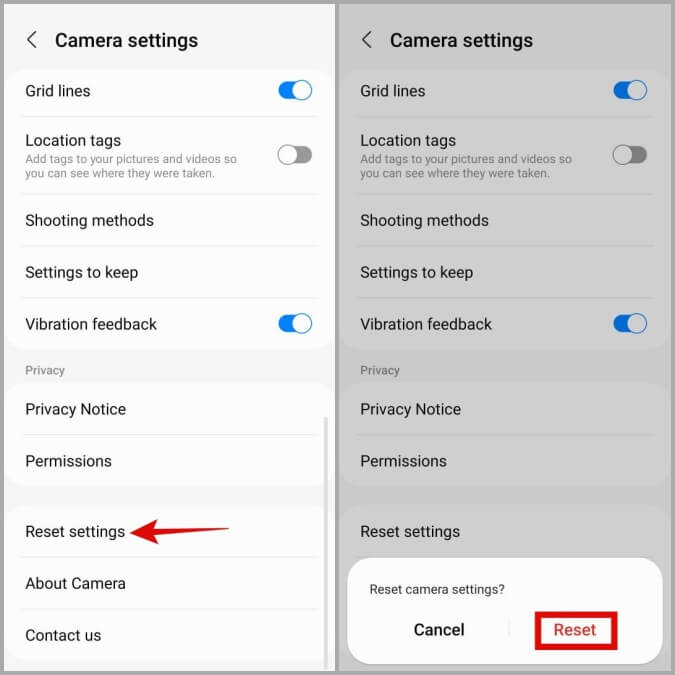
Das ist es.
Abschluss
also einige der gängigen, aber effektiven Lösungen, die zur Behebung des Problems mit der verschwommenen Kamera des Samsung Galaxy S24 verwendet werden können. Beim Anklicken von Bildern auf dem Telefon können Fehler auftreten, und dies ist bei vielen Benutzern ein häufiges Problem.
Daher müssen Sie nur die vorgeschlagenen Tricks befolgen und anwenden, um die Bildqualität auf Samsung Galaxy S24/S24+/S24 Ultra-Geräten zu verbessern.
Sophia Louis is a professional blogger and SEO expert. Loves to write blogs & articles related to Android & iOS Phones. She is the founder of de.android-ios-data-recovery.com and always looks forward to solve issues related to Android & iOS devices
